
Terakhir diperbarui saat

Jika Anda mencoba menggunakan catatan kaki di Word, tetapi catatan kaki terus mendorong ke halaman yang berbeda, Anda harus mengubah pengaturan Anda. Begini caranya.
Catatan kaki adalah alat yang berguna dalam dokumen akademik sebagai referensi untuk buku atau dokumen lainnya. Anda juga dapat menggunakan catatan kaki sebagai cara untuk menerapkan catatan pada sesuatu yang Anda katakan tanpa mengganggu alur teks Anda.
Microsoft Word memungkinkan Anda untuk menerapkan catatan kaki ke halaman mana pun di dokumen Anda. Namun, hanya ada satu masalah. Jika catatan kaki Anda menjadi terlalu panjang, Word akan mendorongnya ke halaman lain.
Hal ini dapat menimbulkan kebingungan, terutama pada dokumen yang lebih panjang. Jika Anda ingin tahu cara menyimpan catatan kaki di halaman yang sama di Word, ikuti panduan di bawah ini.
Mengapa Catatan Kaki Saya Pindah ke Halaman Lain di Microsoft Word?
Jika catatan kaki Anda terus berpindah ke halaman lain di Word, itu karena isi catatan kaki terlalu besar untuk catatan kaki halaman Anda. Milikmu
Namun, dalam kebanyakan kasus, biasanya karena catatan kaki itu sendiri dapat menyebabkan konten halaman dokumen Anda terpengaruh oleh catatan kaki. Daripada catatan kaki mendorong teks di halaman ke halaman baru, catatan kaki itu sendiri akan bergerak, memastikan konten halaman Anda tidak terpengaruh.
Jika perlu, Anda dapat mengubah perilaku ini di pengaturan dokumen Anda.
Cara Menyimpan Catatan Kaki di Halaman yang Sama di Word
Jika Anda ingin menyimpan catatan kaki Anda di satu halaman, Anda harus menyesuaikan bagaimana Word berlaku jeda baris dan halaman ke catatan kaki Anda.
Untuk menyimpan catatan kaki di halaman yang sama di Word:
- Buka dokumen Word Anda.
- Pilih catatan kaki Anda di dekat footer halaman.
- Klik kanan catatan kaki dan pilih Gugus kalimat.
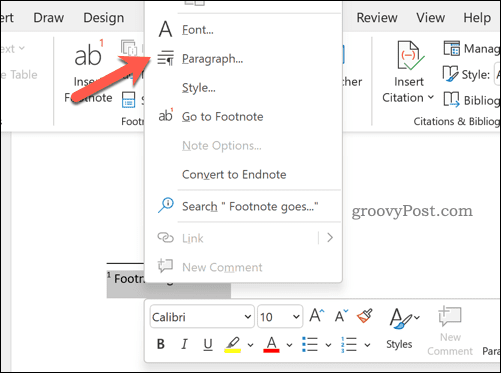
- Pilih Pemisahan Baris dan Halaman tab.
- Klik untuk mengaktifkan Pertahankan garis bersama-sama kotak centang.
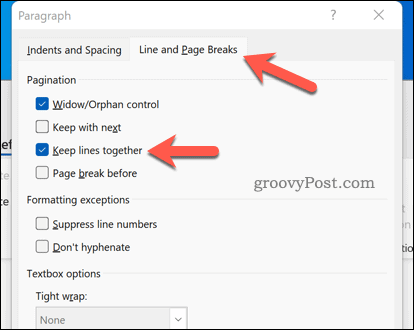
- Jika Anda ingin menerapkan perubahan ini ke semua dokumen Anda di masa mendatang, tekan Ditetapkan sebagai default.
- Tekan Oke untuk menyimpan.
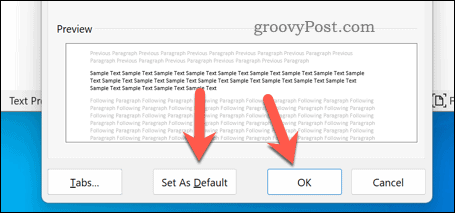
Dengan menjaga garis bersama-sama pengaturan diaktifkan, catatan kaki Anda tidak akan putus. Sebaliknya, seluruh catatan kaki akan pindah ke halaman berikutnya.
Cara Memecah Catatan Kaki di Word
Jika Anda menambahkan catatan kaki ke dokumen Word, mereka akan menggunakan ruang kosong yang tersedia di halaman secara default. Setelah Anda menggunakan ruang kosong, catatan kaki akan didorong ke halaman berikutnya.
Jika Anda telah mengubah pengaturan ini dan Anda tidak yakin bagaimana cara memulihkannya, Anda dapat memecah catatan kaki Anda di Word dengan mengikuti langkah-langkah ini.
Untuk memecah catatan kaki di Word:
- Buka dokumen Word Anda.
- Pilih catatan kaki Anda.
- Klik kanan dan tekan Gugus kalimat.
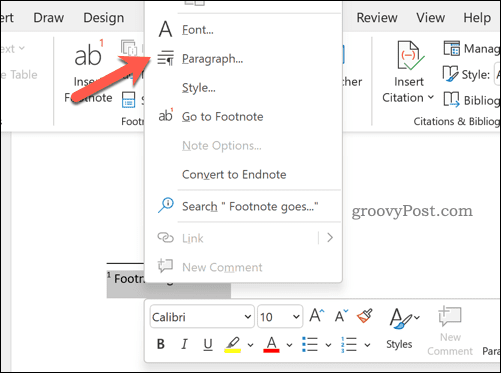
- Pilih Pemisahan Baris dan Halaman tab.
- Hapus centang Pertahankan garis bersama-sama kotak centang.
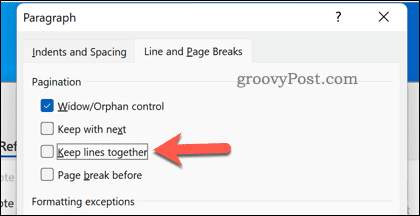
- Tekan Ditetapkan sebagai default (jika diinginkan) lalu tekan Oke untuk menyimpan.
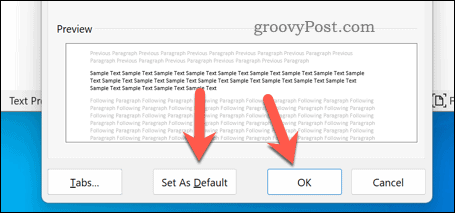
Setelah Anda menekan Oke, pengaturan Anda akan kembali ke default Word.
Membuat Dokumen Akademik di Microsoft Word
Dengan menggunakan langkah-langkah di atas, Anda dapat dengan cepat memanipulasi catatan kaki Word Anda. Jika Anda ingin tahu cara menyimpan catatan kaki di halaman yang sama di Word, panduan kami di atas akan menyelesaikan masalah.
Word sangat cocok untuk membuat dokumen akademik, apa pun spesialisasi Anda. Anda dapat dengan mudah menggunakan pedoman gaya akademik yang berbeda, seperti format MLA dan format APA.
Ingin beralih ke Word? Kamu bisa ekspor Google Documents ke format file Word dengan mudah.
Cara Menemukan Kunci Produk Windows 11 Anda
Jika Anda perlu mentransfer kunci produk Windows 11 atau hanya membutuhkannya untuk melakukan instalasi OS yang bersih,...
Cara Menghapus Cache, Cookie, dan Riwayat Penjelajahan Google Chrome
Chrome melakukan pekerjaan yang sangat baik dalam menyimpan riwayat penjelajahan, cache, dan cookie untuk mengoptimalkan kinerja browser Anda secara online. Cara dia...
Pencocokan Harga Di Toko: Cara Mendapatkan Harga Online Saat Berbelanja di Toko
Membeli di toko tidak berarti Anda harus membayar harga yang lebih tinggi. Berkat jaminan pencocokan harga, Anda bisa mendapatkan diskon online saat berbelanja di...
Cara Memberi Hadiah Langganan Disney Plus dengan Kartu Hadiah Digital
Jika Anda telah menikmati Disney Plus dan ingin membagikannya kepada orang lain, berikut cara membeli langganan Hadiah Disney+ untuk...



